Anuncio
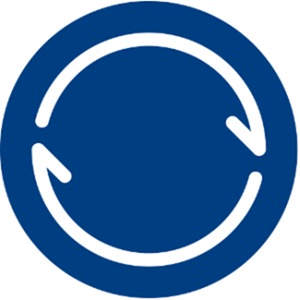 Los días de tener que transferir archivos entre máquinas en memorias USB parecen un recuerdo lejano de un tiempo más simple. Hoy se trata de la nube. ¿Desea acceder a sus archivos desde más de una máquina? Nada podría ser más simple: solo péguelos Dropbox ¿Qué es Dropbox? La guía no oficial del usuario de Dropbox¿Qué es Dropbox y cómo se usa? Nuestra guía del usuario de Dropbox explicará todo lo que necesita saber para comenzar. Lee mas (y espero que no haya otro error de autenticación), o Conducir Acceda, cree y comparta sus documentos de Google Drive en el iPad [iOS]Google Drive es similar al popular servicio de almacenamiento en la nube Dropbox, pero Drive incluye funciones integradas de creación de documentos que faltan en Dropbox. Y aunque Dropbox se integra con docenas de aplicaciones de terceros, Google Drive ... Lee mas (cortesía de nuestros señores corporativos en Google), o SkyDrive (desarrollado por el benevolente gigante que es Microsoft). Para decirlo de otra manera, los servicios de sincronización de archivos basados en la nube son fáciles de usar y funcionan bien, pero su privacidad puede o no ser su primera prioridad. Sin mencionar el hecho de que estos servicios siempre vienen con una cuota de almacenamiento. Puedes intentar
Los días de tener que transferir archivos entre máquinas en memorias USB parecen un recuerdo lejano de un tiempo más simple. Hoy se trata de la nube. ¿Desea acceder a sus archivos desde más de una máquina? Nada podría ser más simple: solo péguelos Dropbox ¿Qué es Dropbox? La guía no oficial del usuario de Dropbox¿Qué es Dropbox y cómo se usa? Nuestra guía del usuario de Dropbox explicará todo lo que necesita saber para comenzar. Lee mas (y espero que no haya otro error de autenticación), o Conducir Acceda, cree y comparta sus documentos de Google Drive en el iPad [iOS]Google Drive es similar al popular servicio de almacenamiento en la nube Dropbox, pero Drive incluye funciones integradas de creación de documentos que faltan en Dropbox. Y aunque Dropbox se integra con docenas de aplicaciones de terceros, Google Drive ... Lee mas (cortesía de nuestros señores corporativos en Google), o SkyDrive (desarrollado por el benevolente gigante que es Microsoft). Para decirlo de otra manera, los servicios de sincronización de archivos basados en la nube son fáciles de usar y funcionan bien, pero su privacidad puede o no ser su primera prioridad. Sin mencionar el hecho de que estos servicios siempre vienen con una cuota de almacenamiento. Puedes intentar
Este nuevo servicio de BitTorrent aprovecha el poder de la red distribuida de intercambio de archivos para mantener sus propios archivos privados sincronizados. Sin embargo, no es como enviar torrent a sus archivos: BitTorrent Sync funciona con claves secretas que le permiten elegir selectivamente qué compartir con quién, e incluso admite claves temporales que caducan. Veamos cómo instalar el servicio y compartir una carpeta.
Instalación: siguiente. ¡Siguiente, listo!
La instalación no podría ser más simple. Ni siquiera es un asunto de siguiente-siguiente-siguiente, realmente, ya que solo tiene dos pasos. Vale la pena señalar dos cosas: BitTorrent Sync está completamente limpio de cualquier anuncio o cualquier otro contenido dudoso (y lo hace no venga con un cliente BitTorrent), y el único tipo de tratamiento especial que solicita es hacer un agujero en el firewall de Windows:
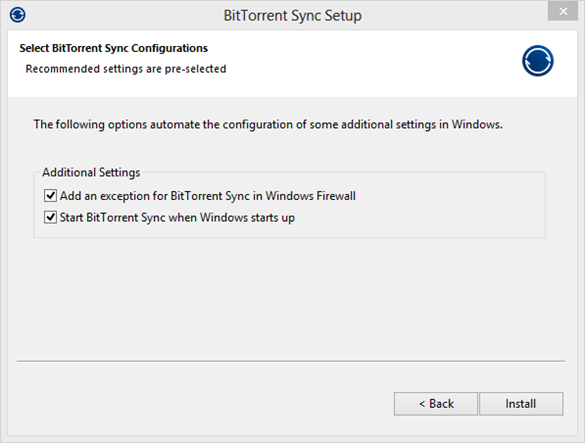
Configuracion inicial
Una vez instalado, ejecute la sincronización de BitTorrent para comenzar el proceso de configuración:
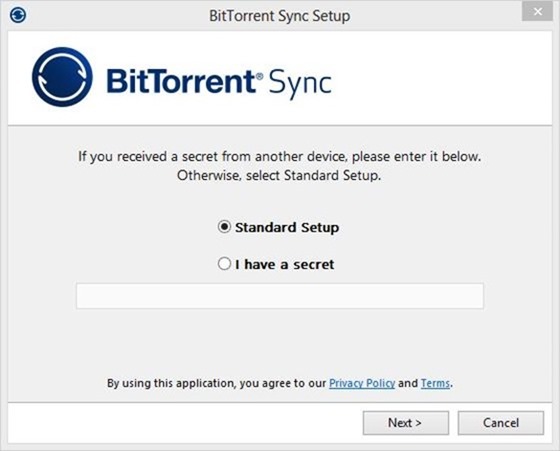
Llegaremos a los secretos en un momento. Por ahora, elija Configuración estándar (el valor predeterminado) y haga clic en Siguiente. BitTorrent Sync le pedirá una carpeta para sincronizar:
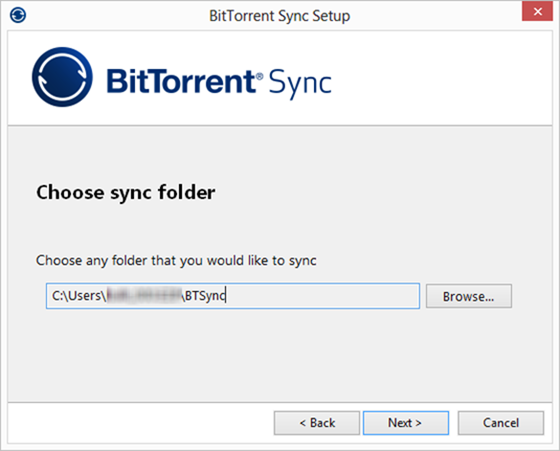
Vale la pena señalar que puede usar BitTorrent Sync para sincronizar cualquier carpeta, no solo su propia carpeta especial.
Una vez que elija una carpeta, BitTorrent Sync le producirá un secreto:
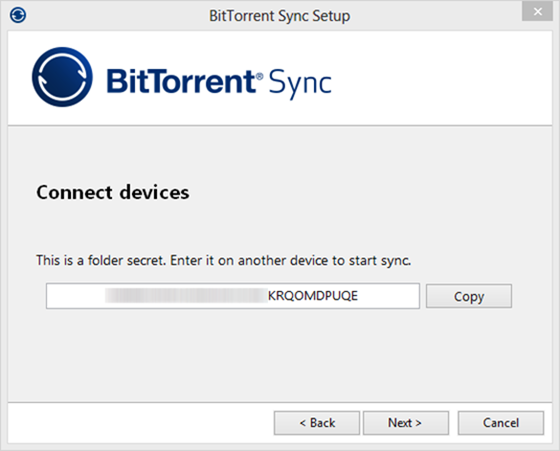
Esta es una larga cadena de caracteres que puede usar para conectarse a esta carpeta desde cualquier otro dispositivo. Esta es una diferencia clave entre BitTorrent Sync y otras soluciones de sincronización de archivos: no hay cuentas de usuario y no se le pedirá que cree una contraseña para usted en ningún momento del proceso. Por el contrario, cada carpeta tiene uno o más secretos, y eso es lo que usa para conectarse a ella.
El Tour
Una vez que elija su primera carpeta para sincronizar y obtener una contraseña, BitTorrent Sync mostrará un recorrido rápido de tres pasos:
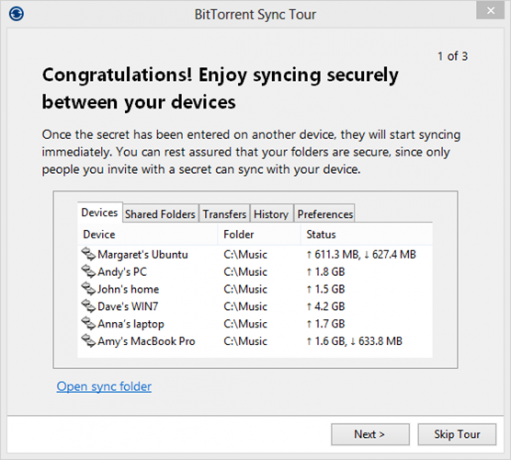
El primer paso del recorrido muestra el panel de control, mientras que el siguiente explica que puede sincronizar un número ilimitado de carpetas y archivos de cualquier tamaño. Finalmente, BitTorrent Sync muestra cómo puede copiar rápidamente el secreto de cualquier carpeta compartida, para compartirlo con familiares o amigos:
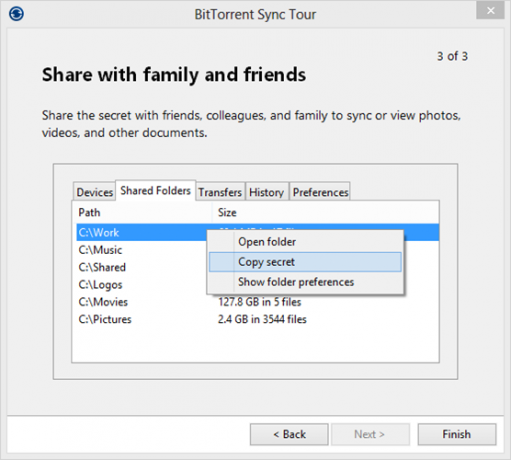
Una vez que termine el recorrido, se encontrará en la interfaz de sincronización de BitTorrent propiamente dicha.
Agregar carpetas para compartir
Una de las características interesantes de BitTorrent Sync es que puede agregar nuevas carpetas desde cualquier lugar de su computadora. La pestaña Carpetas compartidas tiene un botón Agregar en el que puede hacer clic para este cuadro de diálogo:
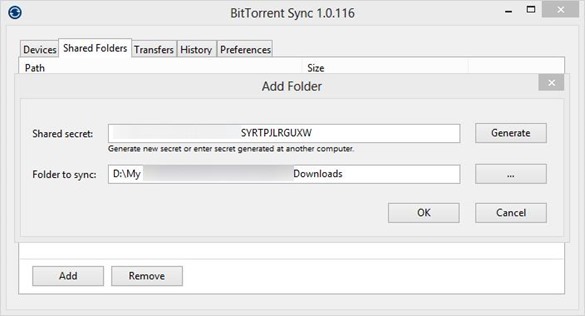
Una vez que agregue una carpeta que ya contiene archivos, BitTorrent Sync tardará unos minutos en indexar su contenido. Ya podrá copiar su secreto y compartirlo con otros usuarios de BitTorrent Sync. Una vez que ingresé el secreto de esta carpeta en otra computadora que ejecuta BitTorrent Sync, el nombre de la otra computadora apareció en la ventana de BitTorrent Sync y los archivos comenzó a pasar al instante (estaban en la misma LAN, pero esto también debería funcionar a través de Internet, suponiendo que haya dejado que el instalador configure su Windows cortafuegos).
Tu secreto: realmente es un secreto
Una cosa realmente merece otra mención aquí: cuando BitTorrent Sync te da un secreto, lo dice en serio. Es un secreto. Cualquiera que posea esta cadena mágica de letras podrá obtener acceso a la carpeta que ha compartido, sin hacer preguntas. Sí, verá un nombre de dispositivo inesperado en la pestaña Dispositivos, pero será demasiado tarde: para entonces, la parte hostil ya puede estar en posesión de sus archivos.
Tácticas secretas avanzadas
¿Qué sucede si desea permitir el acceso a una carpeta, pero no arriesgarse a que nadie elimine o modifique su contenido? ¿Y qué pasa si solo quieres compartir una carpeta por un tiempo limitado? BitTorrent Sync lo tiene cubierto: haga doble clic en la carpeta, cambie a la pestaña Avanzado y obtendrá lo siguiente:
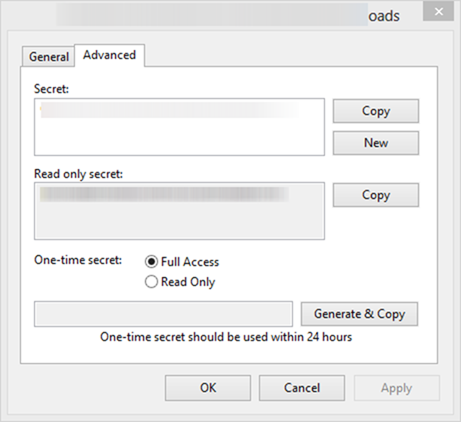
Aquí puede ver el secreto existente de la carpeta, su secreto de solo lectura (para permitir el acceso permanente de solo lectura) y generar secretos únicos. Un secreto de una sola vez solo se puede usar una vez y caduca después de 24 horas. Eso es bastante asombroso.
Un comienzo muy prometedor
BitTorrent Sync tiene muchos conceptos básicos correctos. La configuración es muy fácil; puedes compartir cualquier carpeta; no tiene que crear cuentas de usuario; y la tecnología subyacente de transferencia de archivos es, digamos, ampliamente probada y comprobada en el campo. Si se da cuenta o no como un medio principal de sincronización de archivos, solo el tiempo lo dirá. Pero esta prueba inicial muestra que hay mucho por hacer.
¿Intentarás BitTorrent Sync tú mismo? ¡Déjame saber cómo fue en los comentarios!


